Le pack de texture VAL GUI est une proposition minimaliste et thématique qui vient métamorphoser les conteneurs de Minecraft en s’inspirant de l’interface de jeu du célèbre FPS, Valorant. Celui-ci pourra se coupler facilement à un autre pack de texture ne touchant pas aux autres éléments du jeu.
VAL GUI a été conçu pour offrir un nouveau style visuel moderne de l’interface de Minecraft au joueurs. Les textures sont réalisées avec soin, et leur taille varie en fonction des éléments à inclure dans les fichiers de texture. Cependant, la plupart des textures de l’interface utilisateur sont d’une résolution de 2048x ou inférieure. Malgré cette haute résolution, cela ne devrait pas impacter significativement les performances de votre jeu. En effet, ce pack se concentre uniquement sur l’interface utilisateur et n’affecte pas les autres éléments du jeu.
Certaines fonctionnalités de Val GUI nécessitent l’installation d’OptiFine. Cependant son utilisation n’est pas obligatoire pour profiter de l’essentiel du pack. Si vous souhaitez tirer pleinement parti de toutes les fonctionnalités offertes par Val GUI, nous vous conseillons son installation.
Galerie
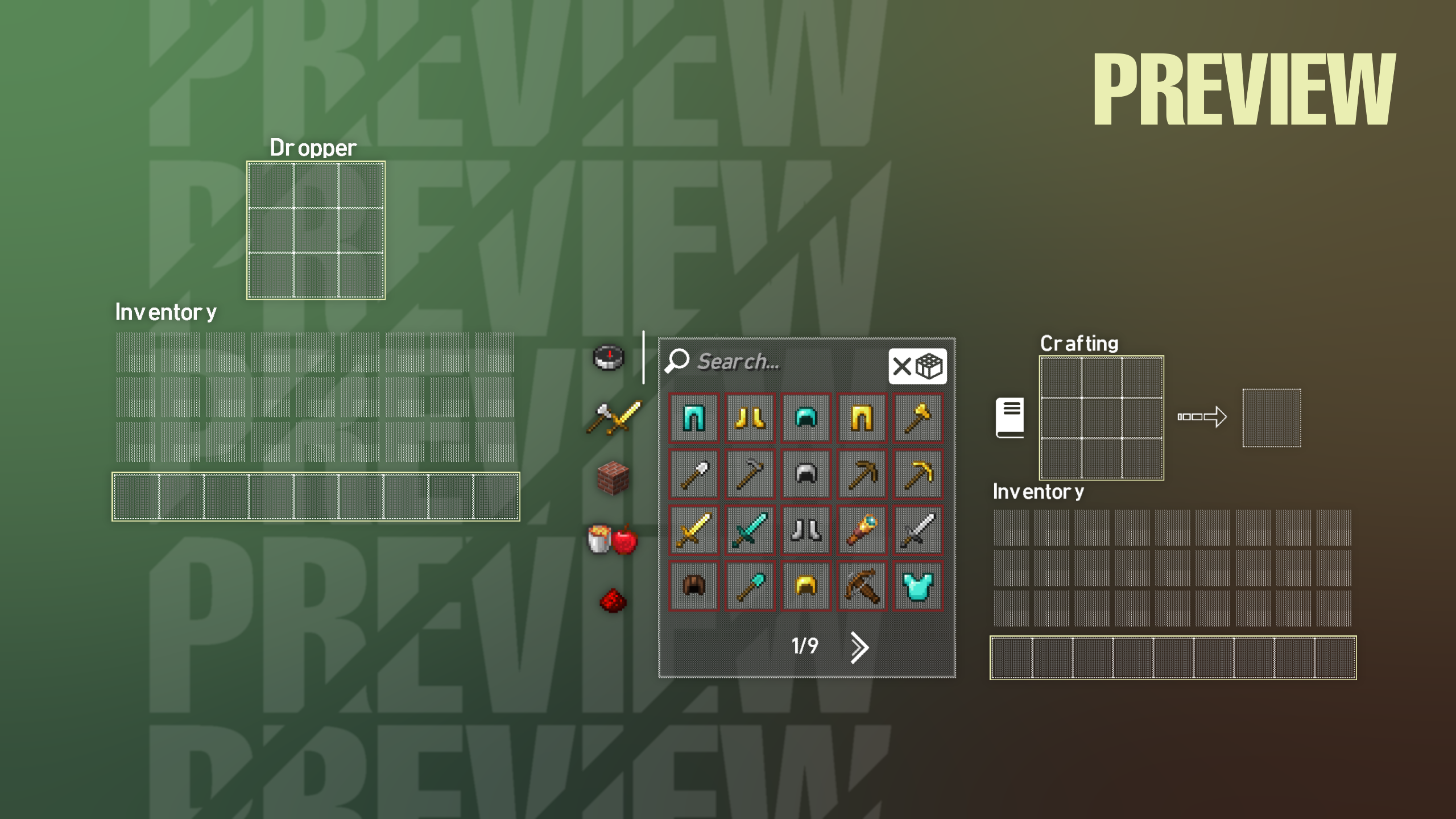
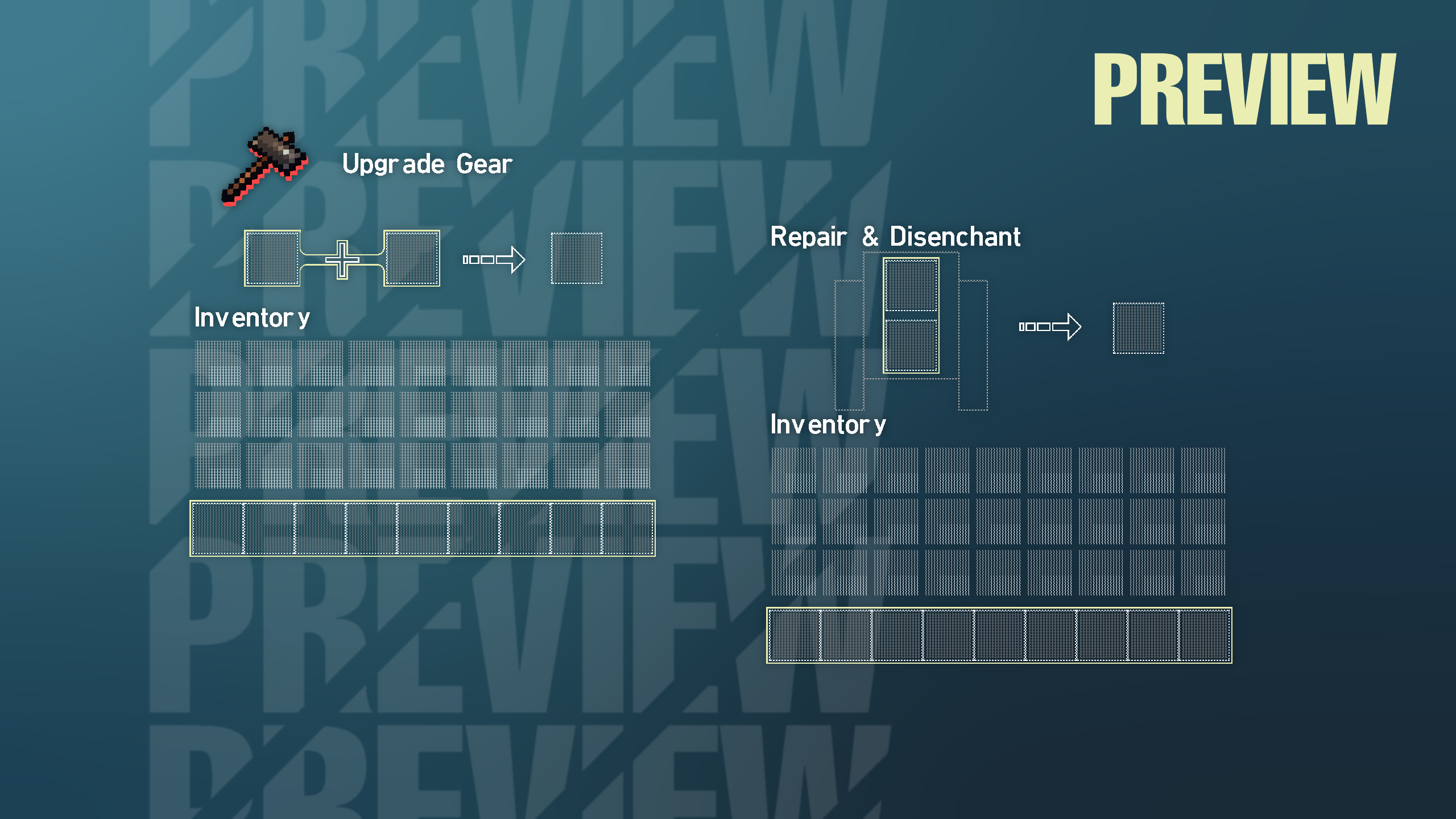
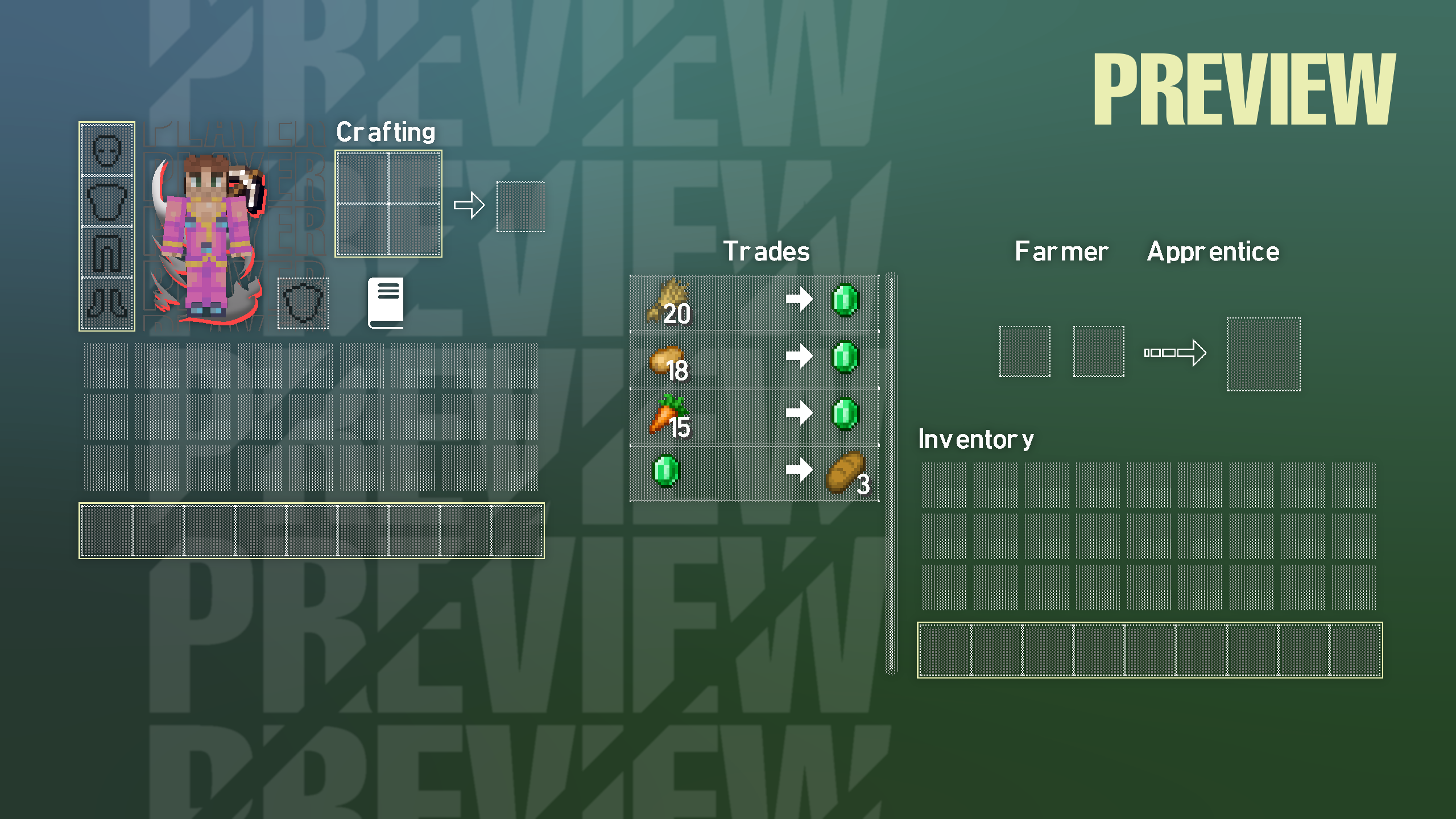
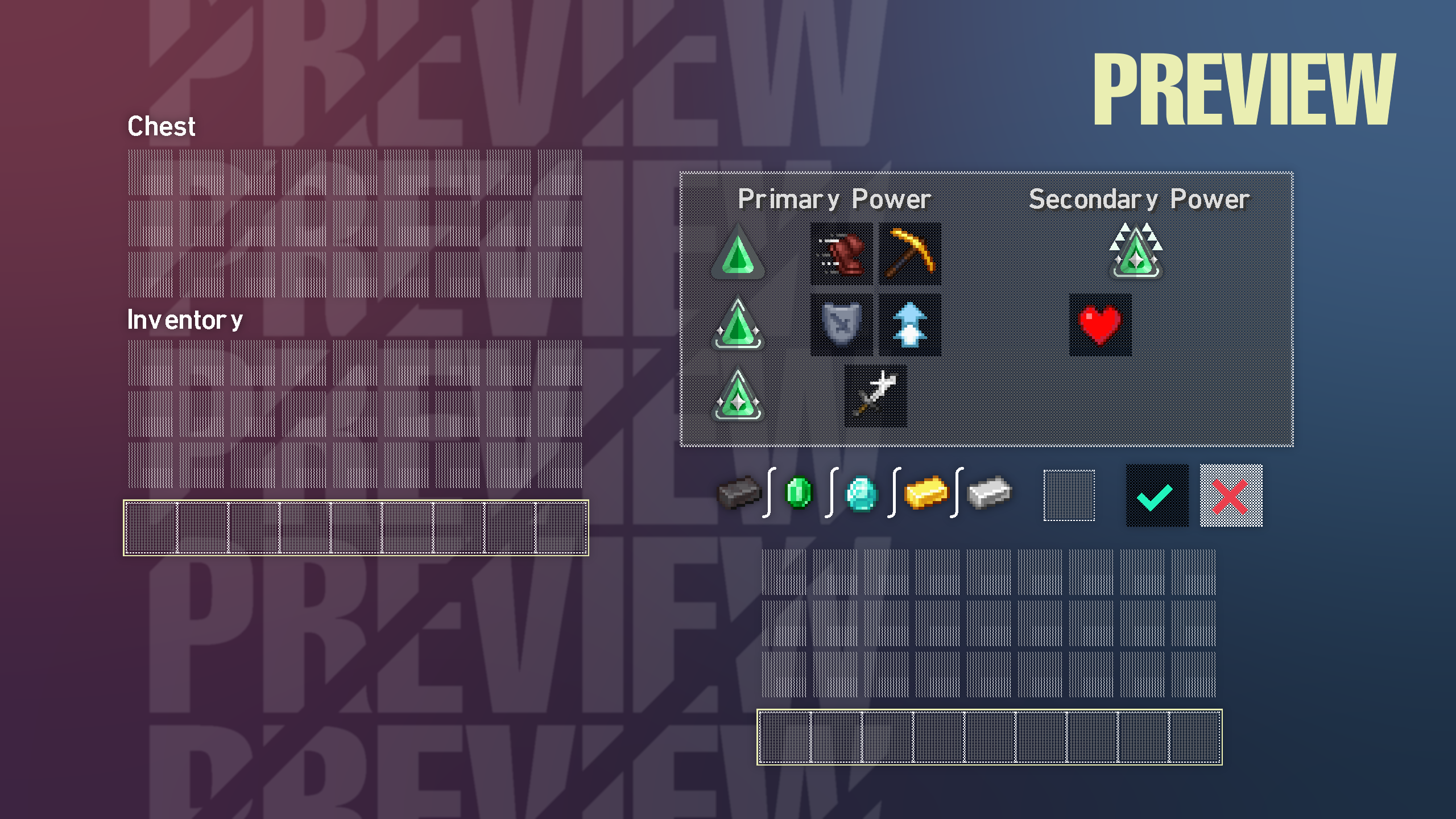
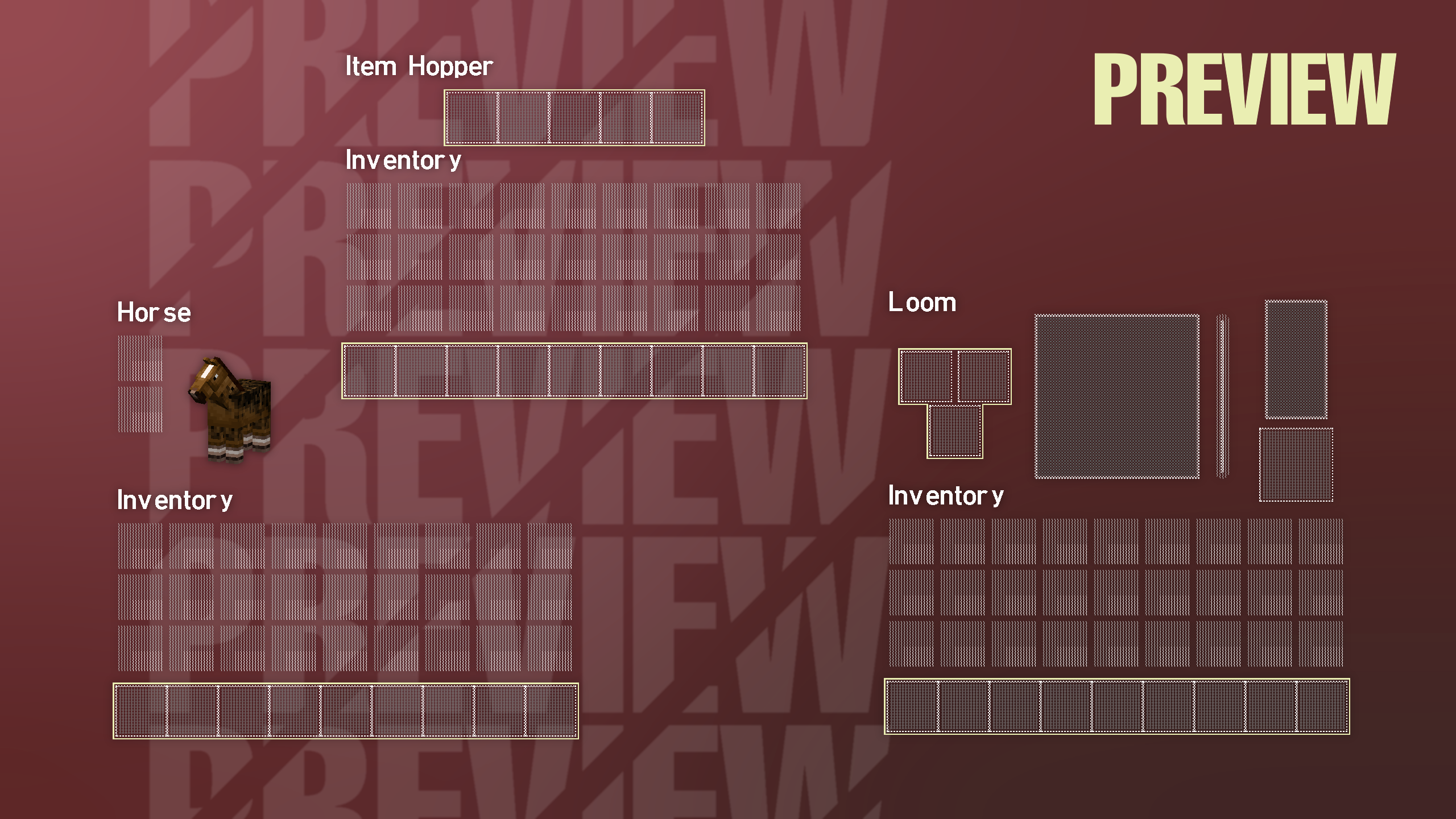
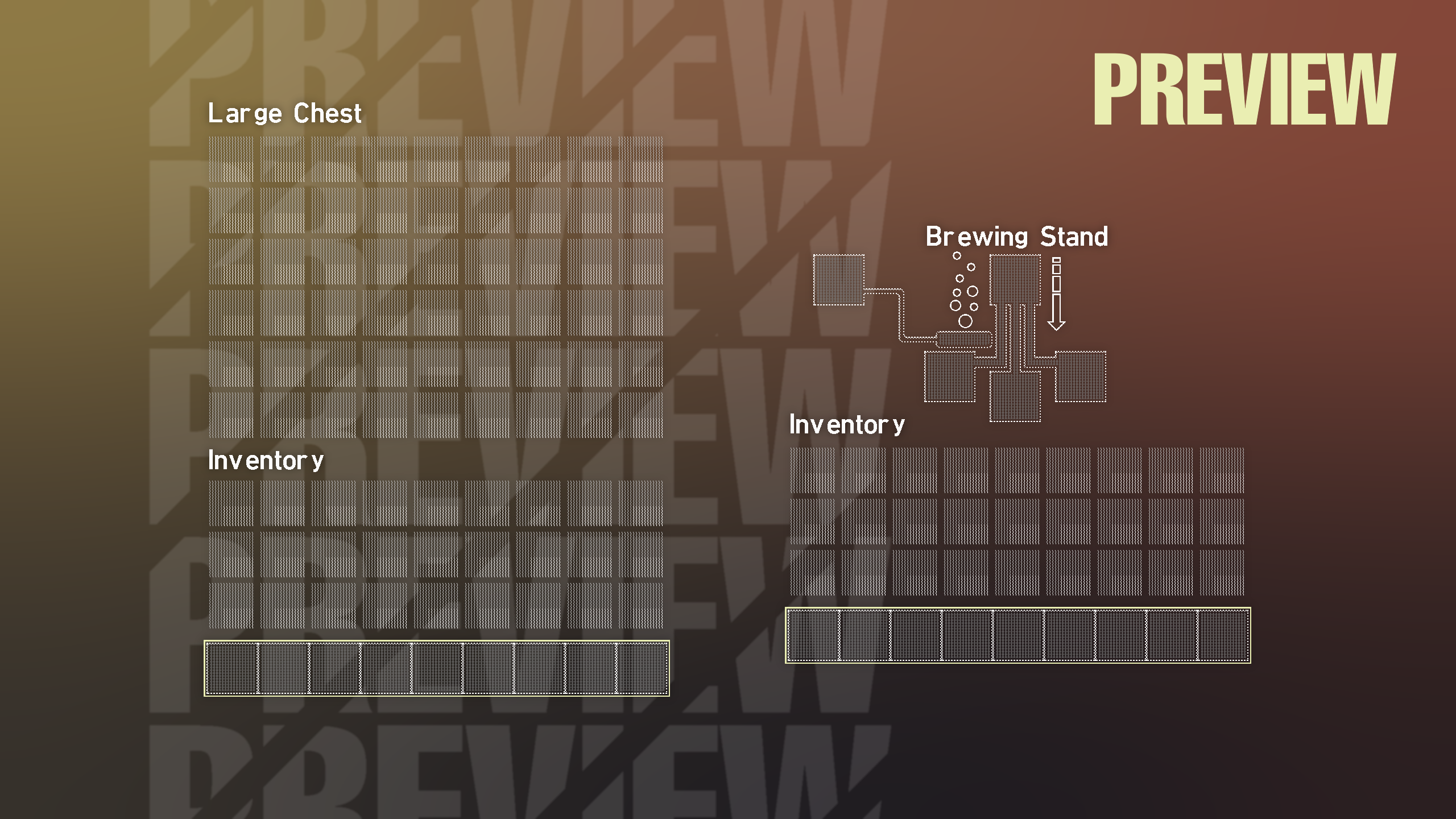
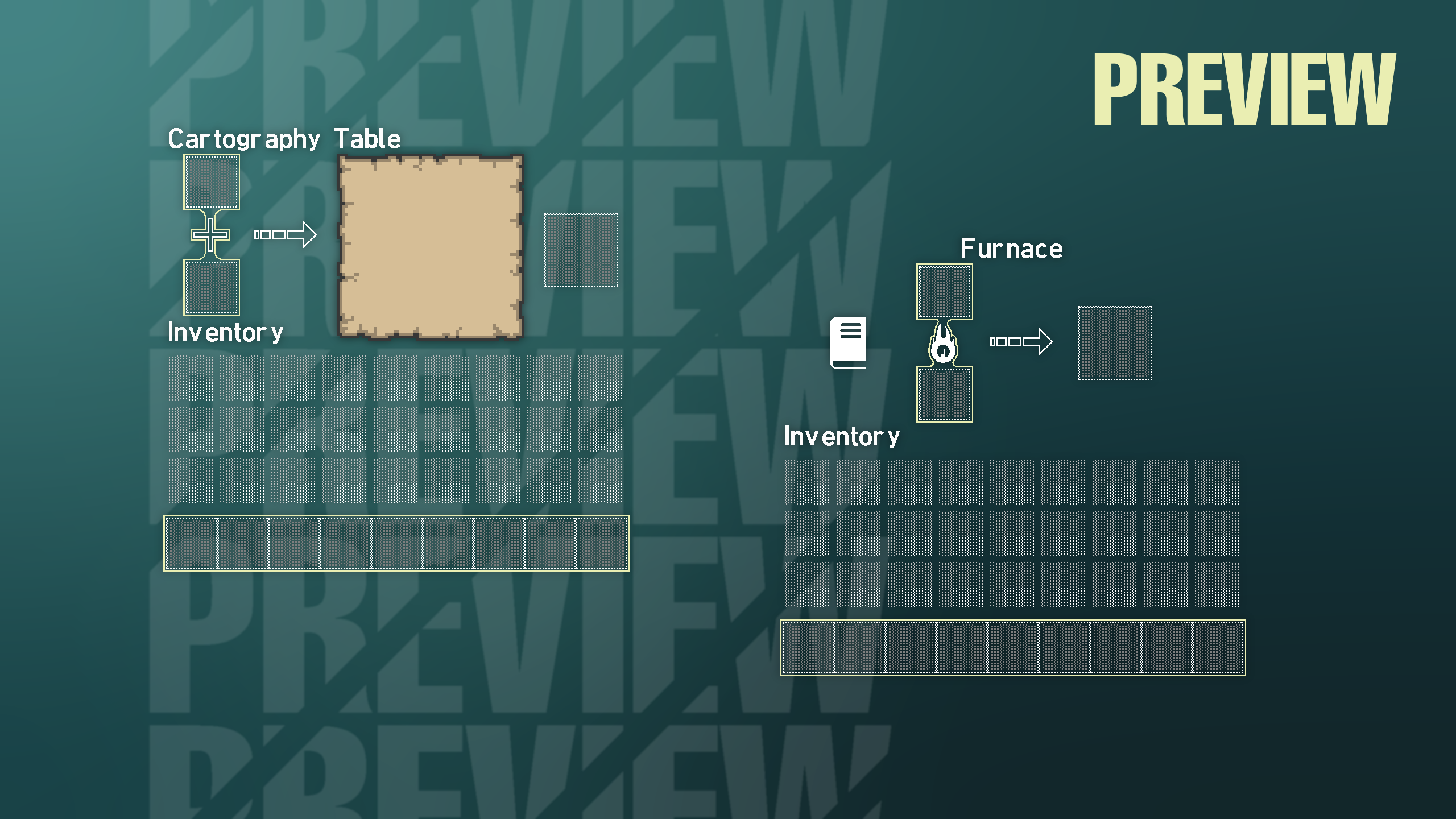
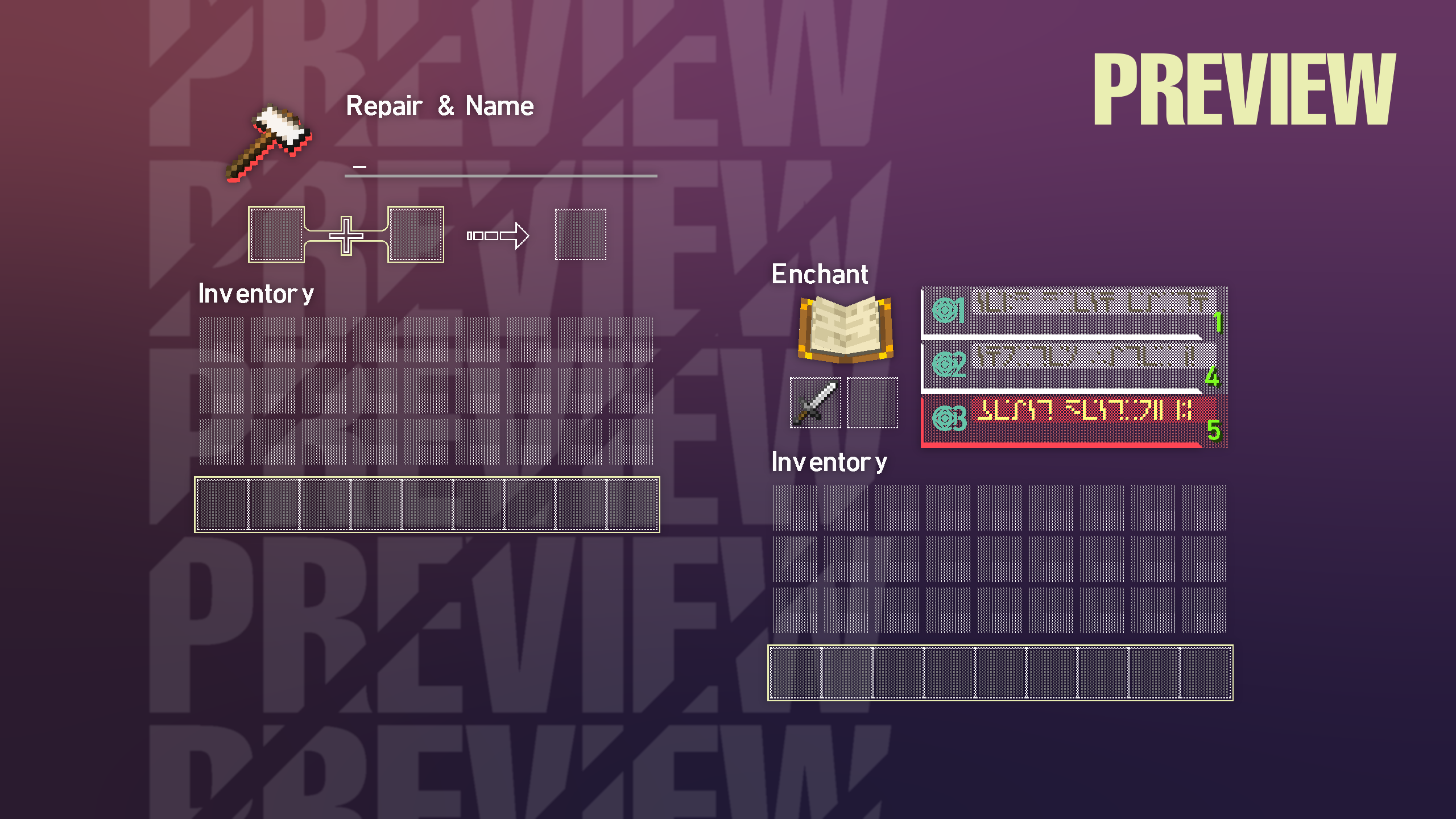
Informations
- Auteur du pack de textures : Hield
- Versions Minecraft : 1.20 – 1.19 – 1.18 – 1.17 – 1.16 – 1.15 – 1.14 – 1.13 – 1.12 – 1.11 – 1.10 – 1.9 – 1.8
- Résolution : 2048 x 2048
- Date de mise à jour : 10/05/2023
- Lien original : Curseforge
Téléchargement de VAL GUI
Pour profiter de toutes les fonctionnalités du pack de textures, il est recommandé d’installer Optifine :
Version 16 x 16 :
Guide d’installation d’un pack de textures sur Minecraft
Commencez par télécharger le pack de texture puis trouvez votre dossier .minecraft :
• Windows : Allez dans le menu Démarrer, puis rendez-vous dans Exécuter. Sinon, faites Touche Windows + R. Ensuite, tapez %appdata% dans la barre de recherche, puis allez dans le dossier .minecraft.
• Linux : Appuyez en même temps sur ALT + F2. Vous devriez normalement avoir votre .minecraft.
Si vous ne le voyez pas, activez les dossiers cachés avec la combinaison CTRL + H.
• Mac : Votre dossier minecraft se trouve dans Utilisateur > Bibliothèque > Application Support. Si vous ne trouvez pas Application Support, faites Finder > Barre des menus : Aller + Maintenir ALT > Bibliothèque.
Glissez l’archive du resource pack dans le dossier resourcepacks, qui se trouve dans votre dossier .minecraft.
Une fois le jeu ouvert, allez dans Options > Resource Packs et activez-le en le basculant sur la file de droite.
Lancez le jeu, et amusez-vous bien !
Si vous souhaitez plus de détails sur la procédure d’installation, consultez notre guide qui explique en détail comment installer un resource pack sur Minecraft

![[Resource Pack] VAL GUI [1.8 – 1.20] val gui](https://www.minecraft-france.fr/wp-content/uploads/2023/05/val-gui.png)